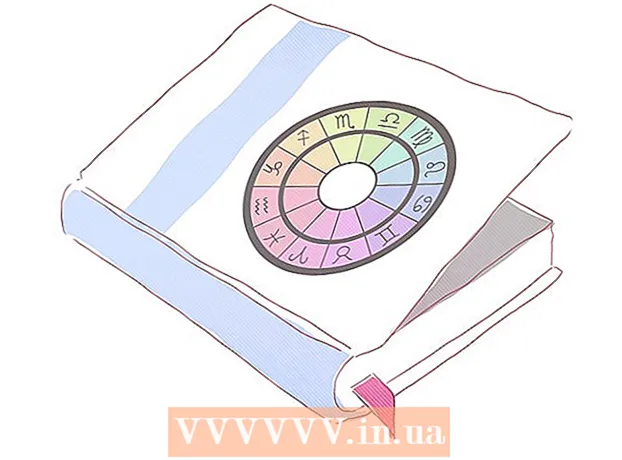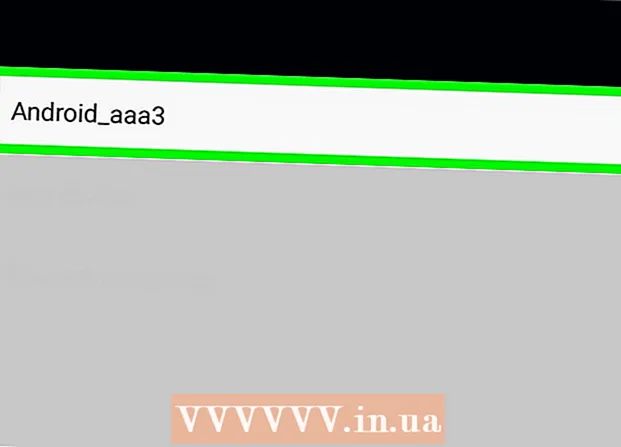مؤلف:
William Ramirez
تاريخ الخلق:
18 شهر تسعة 2021
تاريخ التحديث:
1 تموز 2024
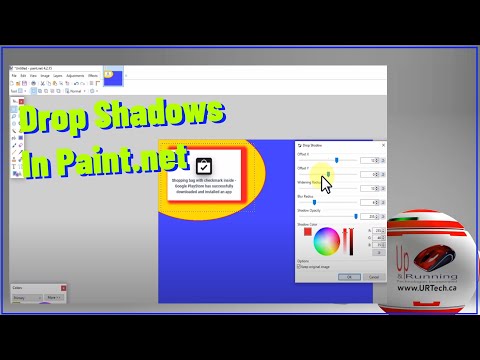
المحتوى
في هذه المقالة ، يمكنك التعرف على كيفية إنشاء ظل في Paint.NET ، وهو برنامج مجاني لا يدعم الظلال أصلاً. هذه المقالة مناسبة لمستخدمي Windows.
خطوات
 1 افتح Paint.NET. إذا لم يكن لديك برنامج Paint.NET ، فقم بالتنزيل من http://www.getpaint.net/
1 افتح Paint.NET. إذا لم يكن لديك برنامج Paint.NET ، فقم بالتنزيل من http://www.getpaint.net/  2 انقر فوق ملف وحدد فتح.
2 انقر فوق ملف وحدد فتح. 3 اختر صورة.
3 اختر صورة. 4 حدد Magic Wand من مربع الأدوات وحدد جزء الخلفية من الصورة. الآن اضغط على Ctrl + A و Delete. سيؤدي هذا إلى إزالة الخلفية.
4 حدد Magic Wand من مربع الأدوات وحدد جزء الخلفية من الصورة. الآن اضغط على Ctrl + A و Delete. سيؤدي هذا إلى إزالة الخلفية.  5 افتح التأثيرات ، حدد الصورة وانقر على الوهج.
5 افتح التأثيرات ، حدد الصورة وانقر على الوهج. 6 في مربع الوهج ، قم بتعيين المعلمات المطلوبة. يمكنك تغيير نصف القطر والسطوع والتباين.
6 في مربع الوهج ، قم بتعيين المعلمات المطلوبة. يمكنك تغيير نصف القطر والسطوع والتباين.  7 حدد الصورة بأكملها وانسخها. يمكنك القيام بذلك عن طريق الضغط على Ctrl + A ثم Ctrl + C.
7 حدد الصورة بأكملها وانسخها. يمكنك القيام بذلك عن طريق الضغط على Ctrl + A ثم Ctrl + C.  8 افتح ملف وانقر فوق جديد.
8 افتح ملف وانقر فوق جديد. 9 انقر فوق موافق.
9 انقر فوق موافق.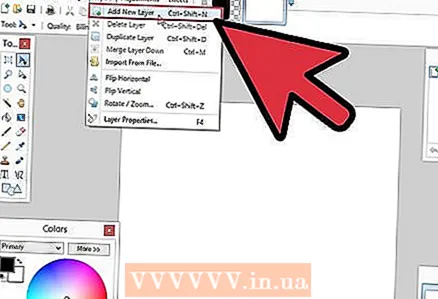 10 انتقل إلى الطبقات ، واختر إضافة طبقة جديدة.
10 انتقل إلى الطبقات ، واختر إضافة طبقة جديدة. 11 افتح تحرير واختر لصق. لقد قمت للتو بإنشاء ظل على الصورة.
11 افتح تحرير واختر لصق. لقد قمت للتو بإنشاء ظل على الصورة.
نصائح
- لا تطرف مع الآثار. أبسط كان ذلك أفضل. من غير المرجح أن يحبها الآخرون.
- بالنسبة لـ Paint.NET ، هناك مكون إضافي للظل.
- للنص الصغير ، حاول استخدام خط منقسم مثل "الزائر".
- تأكد من وجود طبقة شفافة لتعمل الظلال. قد تحتاج إلى استخدام أداة Magic Wand لإزالة الأجزاء غير المستخدمة من الصور.
- للحصول على تأثيرات رائعة ، قم بتغيير لون الطبقة السفلية.
ماذا تحتاج
- كمبيوتر يعمل بنظام Windows
- Paint.NET